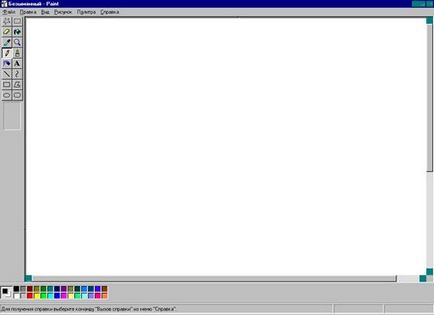
În panoul de selecție a culorilor, făcând clic pe butonul stâng al mouse-ului se selectează culoarea de umplere, iar făcând clic pe butonul din dreapta selectați culoarea de fundal. Toate instrumentele de desen (creion, perie, umplutură, dreptunghi, elipsă etc.) făcând clic pe butonul stânga sau la dreapta al mouse-ului desenează una sau cealaltă culoare selectată.
-„Izolarea“. O versiune mai simplă a instrumentului anterior: vă permite să selectați zone dreptunghiulare. La locul de colțul din stânga sus al presei de selecție butonul mouse-ului stânga și calei, comportamentul acestora spre marginea inferioară a dreptunghiului dreapta, apoi eliberați butonul mouse-ului.
-"Eraser / Color Eraser". Vă permite să ștergeți pictat. Când selectați o culoare, va suprascrie culoarea desenată cu culoarea selectată. Dacă ștergeți butonul drept al mouse-ului în loc de cel din stânga, numai desenul selectat va fi șters, fără a vă permite să suprascrieți celelalte părți ale imaginii.
-"Fill". Când faceți clic pe butonul mouse-ului, culoarea selectată va umple zona de aceeași culoare, limitată de alte culori.
-"Alegerea culorilor". Atunci când butonul mouse-ului este apăsat în orice punct al imaginii, culoarea actuală de umplere este setată egală cu culoarea din acel punct.
- "Zoom". Cu această unealtă puteți mări orice parte a desenului pentru un desen mai detaliat. O a doua apăsare vă va readuce la scara normală.
-„Creion“. Vă permite să desenați puncte și linii arbitrare. Când se apasă tasta Shift, se trasează linii drepte orizontale, verticale sau diagonale.
-"Brush". Vă permite să desenați linii arbitrare. Spre deosebire de "creion" puteți alege tipul și grosimea periei, dar puteți desena chiar și linii drepte dacă mâna nu se mișcă.
-"Spray". Imită o cutie de vopsea. Cu cât mențineți mai mult cursorul într-un singur loc, cu atât va fi mai groasă umplutura.
-„Inscripția“. Vă permite să faceți inscripții în imagine. Selectați zona dreptunghiulară în care va fi localizat textul, selectați fontul, mărimea, parametrii și scrieți.
-„Linia“. Desenează linii. Făcând clic pe butonul mouse-ului fără eliberare, trageți cursorul. Când este desenată linia dorită, eliberați butonul mouse-ului.
-"Curve". Vă permite să desenați curbele netezite. Ca și în exemplul precedent, trageți o linie dreaptă. Apoi, îl "agățați" cu butonul mouse-ului, tragându-l în lateral până când se atinge linia de îndoire dorită.
-„Dreptunghi“. Desenează dreptunghiuri. Când apăsați Shift, sunt extrase pătrate.
-„Poligon“. Desenează poligoane. Similar cu "linia", dar spre deosebire de aceasta, de fiecare dată când faceți clic pe un desen, este trasată o linie care conectează acest punct la ultimul punct desenat de acest instrument. Dacă faceți clic pe butonul din dreapta al mouse-ului, linia se va "rupe". Ie Poligonul este considerat complet și puteți desena un nou.
-„Elipsă“. Desenează o elipsă. Cu mouse-ul, selectați o zonă dreptunghiulară în care va fi înscrisă această elipsă. Cu tasta Shift apăsată, cercurile sunt desenate.
-"Dreptunghi rotunjit". La fel ca și dreptunghiul, dar colțurile nu sunt ascuțite, ci rotunjite. Shift atrage pătrate.
Dacă desenul creat nu trebuie să fie salvat, dar doriți să creați unul nou, selectați Nou comandă din meniul Fișier sau apăsați Ctrl + N.
Pentru a salva imaginea, selectați Fișier ® Salvare sau apăsați Ctrl + S. Se deschide fereastra de salvare. Selectează spațiul pe disc pe care dorești să introduci fișierul și introduce numele fișierului. Apoi, faceți clic pe Salvați.
Introducerea unei imagini în Word